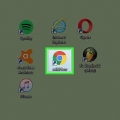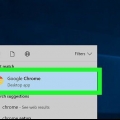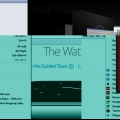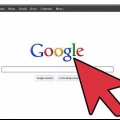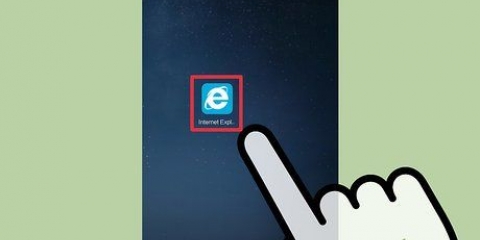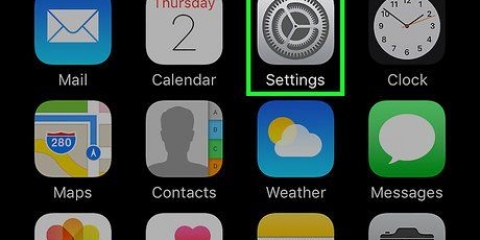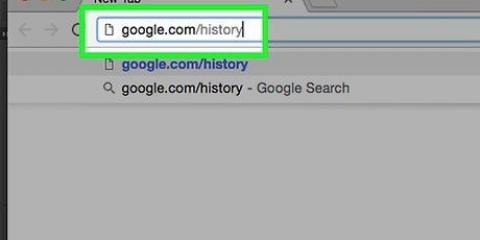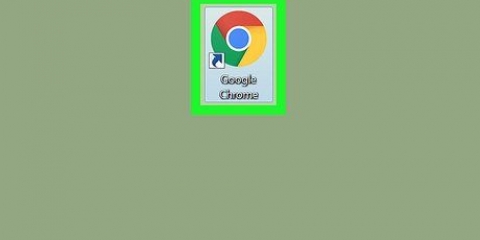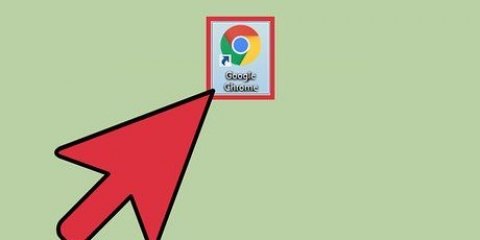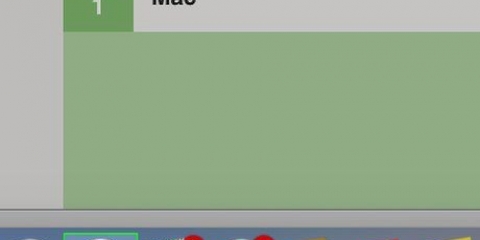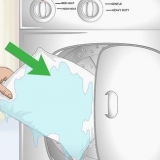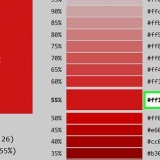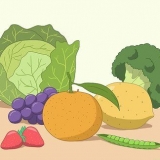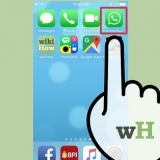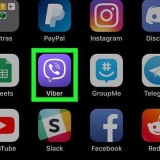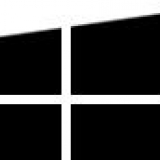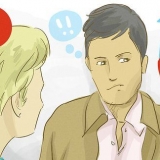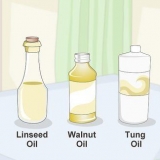En Chrome, haga clic en las 3 líneas horizontales a la derecha de la barra de direcciones, luego haga clic en Configuración, luego en Historial y luego en Borrar datos de navegación. Para la última versión de Firefox, haga clic en las 3 líneas horizontales (a la misma altura que la barra de direcciones), haga clic en Historial, luego haga clic en Borrar historial reciente. Para Internet Explorer, haga clic en el "Panel de control" y luego en opciones de internet. Luego verá una sección Historial de navegación en la pestaña General, debajo de la cual debe hacer clic en Eliminar.




Puedes borrar todo tu historial seleccionando el "toda la historia" marque, luego haga clic "Eliminar datos de navegación" hacer click. Si no desea que Chrome guarde su historial de navegación, puede cambiar al modo de incógnito.
Elimina tu historial de navegación de google
¿Has buscado síntomas de embarazo pero no quieres asustar a tu novio?? ¿Has revisado la página de Facebook de tu ex pero no quieres que tu esposa estalle en ira?? Todo irá bien: la instrucción tiene una solución para las búsquedas de Google de las que te avergüenzas. Debe borrar tanto su historial de navegación general como todo su historial de Google si quiere asegurarse de que no lo atrapen. Y este artículo te lo explica en unos sencillos pasos. Comience con el Paso 1!
Pasos

1. Abre tu navegador. Abra su navegador preferido.

2. Vaya al menú donde puede borrar el historial. Se ve diferente con cada navegador y tiene un nombre diferente, pero la esencia es la misma.

3. Limpia el historial de búsqueda de tu navegador. Vaya al menú para borrar su historial de búsqueda de datos, cookies y caché. Esto generalmente significa desmarcar la casilla y asegurarse de que la casilla "buscar Historia" está chequeado. Solo tienes que seguir las indicaciones, como siempre cuando necesitas configurar cosas en tu computadora.

4. Iniciar sesión en Google. Ahora necesitas borrar tu historial de búsqueda de Google. Comience iniciando sesión en su cuenta.

5. Navegar a la página Historial. Vaya a su página de historial de Google a través de este enlace.

6. Limpia tu historial de búsqueda. Puede borrar búsquedas individuales seleccionando y borrando elementos de la lista, o puede borrar todo el historial de búsqueda a la vez. Para borrar todo el historial a la vez, haga clic en el ícono de Configuración, luego en Configuración. Lee el texto y encuentra la línea azul donde dice "Elimina todo", y sigue las instrucciones.

7. Ajusta tu método si estás en un dispositivo móvil. En general, si desea eliminar todo su historial de búsqueda, debe usar la página del historial de Google. Sin embargo, si desea eliminar un elemento reciente individual, puede abrir la función de búsqueda, tocar la barra de búsqueda y luego mantener o deslizar el elemento que desea eliminar (según el tipo de dispositivo).
Consejos
Advertencias
- Esto eliminará todo el historial de forma permanente.
Artículos de primera necesidad
- cuenta Google
- Acceso a Internet
- Computadora
Artículos sobre el tema. "Elimina tu historial de navegación de google"
Оцените, пожалуйста статью
Similar
Popular